-
![]() Windows向けデータ復旧
Windows向けデータ復旧
- Data Recovery Wizard Free購入ダウンロード
- Data Recovery Wizard Pro 購入ダウンロード
- Data Recovery Wizard WinPE購入ダウンロード
- Partition Recovery購入ダウンロード
- Email Recovery Wizard購入ダウンロード
- おまかせデータ復旧サービス
概要:
MacでSafariで動画を再生する時、再生できないことに遭遇したことがありますか?心配しないでください。この記事では、このエラーを解決する4つの簡単な方法をご紹介します。より詳しい情報を得るためにお読みください。
サファリのキャッシュが破損していて、ビデオが再生できない可能性があります。この動画再生問題を解決する最も簡単な方法は、プライベートモードでサファリを開くことです。また、MacでYouTubeの動画が再生できない場合、この方法は効果的に問題を解決できる可能性があります。以下はその手順です:
ステップ1.Macでサファリを起動し、「ファイル」を選択する。
ステップ2. 新規プライベートウィンドウを開く。

ステップ3.ビデオを見ているウェブサイトを開き、再生してみましょう。
Safariがウェブページを正しく読み込まない場合、ウェブページが破損しているため、ブラウザがビデオ再生の問題を抱えている可能性があります。この場合、MacBookをリフレッシュしてウェブページを再読み込みし、ビデオを再生してください。
ステップ1. MacのSafariを開き、動画を開きます。
ステップ2. アドレスバーの再読み込みアイコンをクリックします。更新して、このエラーが消えないか確認してください。

また、動画をスムーズに再生するために、Safariのクッキーやウェブサイトのデータを直接消去することもできる。
ステップ1.Safariを開き、メニューの左上をクリックし、「設定」を選択する。
ステップ2.Safariの設定ウィンドウが表示されたら、「プライバシー」タブと「webサイトデータの管理」を選択する。
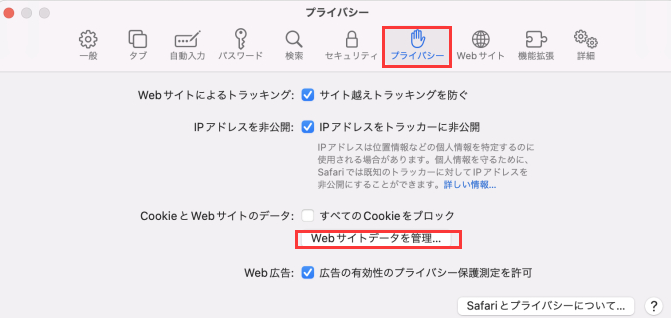
ステップ3. すべて削除をクリックし、もう一度ビデオを再生します。
SafariはmacOSになくてはならないものだ。そのため、macOSをアップデートすることで、最新のSafariアップデートに役立つかもしれない。こちらの手順に従ってください:
ステップ1.メニューの左上にあるアップルのアイコンをクリックし、メニューから「システム設定」を開く。
ステップ2. サイドバーから「一般」を選択する。
ステップ3. 「ソフトウェアアップデート」を開き、最新のmacOSをインストールする。
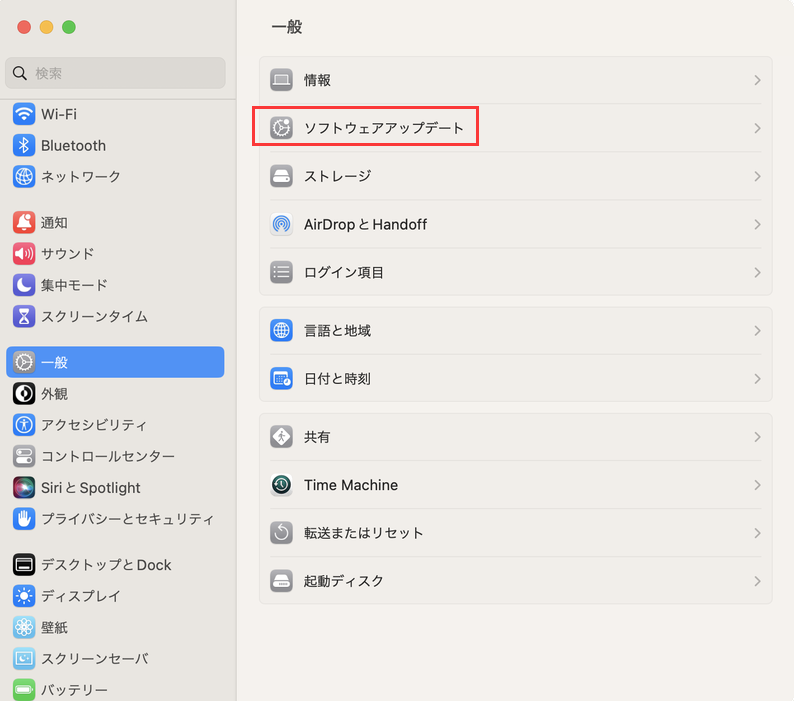
上記の方法をすべて試しても問題が解決しない場合は、ビデオに問題がある可能性があります。特にビデオがローカルに保存されている場合。動画が壊れている可能性が高いです。では、ビデオの破損が原因でSafariがビデオを再生できない場合、どうすればいいでしょうか?そんな時こそEaseUS Fixo出番です。
このソフトウェアを際立たせているいくつかの特徴を紹介しよう:
MacでSafariが動画を再生できない原因は、壊れたキャッシュ、古いmacOS、不適切なウェブページなどたくさんあります。ウェブサイトのクッキーや日付をクリーンアップしたり、macOSをアップデートしたり、ウェブページをリロードしたりすることで修正できます。しかし、動画が破損した場合、EaseUS Fixoはあなたの大きな助けとなるでしょう。
お使いのSafariのオペレーティングシステムが古いか、ウェブページが不適切か、キャッシュが破損している可能性があります。再生中のビデオがローカルに保存されている場合、誤って破損している可能性があります。
その理由は、このビデオをオンラインで再生するか、オフラインで再生するかで異なります。
オンラインビデオの場合:
オフラインビデオの場合:
Safariの設定を開きます。「ウェブサイト」を開きます。「カメラ」タブと「マイク」タブに移動します。アクセスを「許可」に変更します。